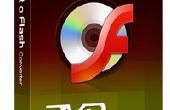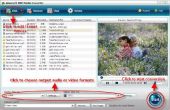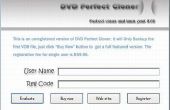Paso 2: Abrir VueScan - ajuste de presets

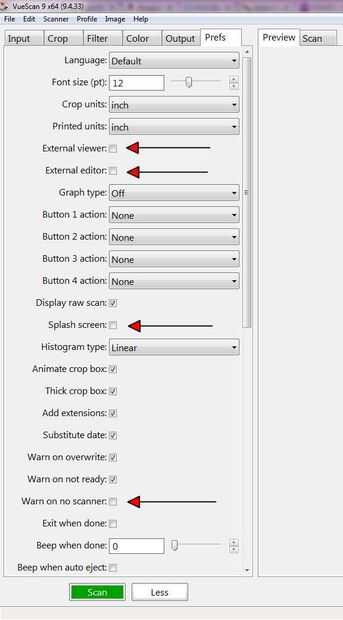


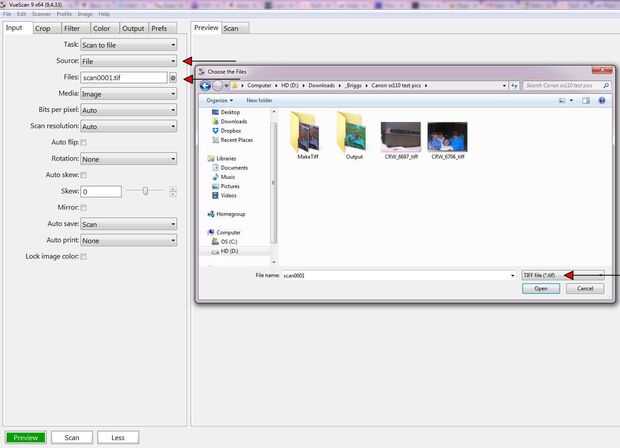


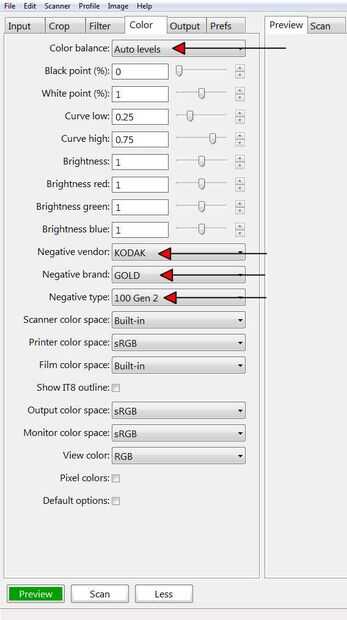
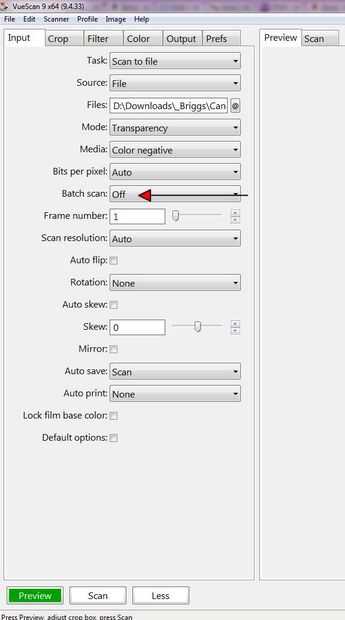
o descargar VueScan de http://www.hamrick.com/
Puede utilizar la versión de prueba si desea comprobar esta capacidad (aunque deja una marca de agua). No necesitas un escáner. La edición estándar cuesta $40 y funciona bien para propósitos de conversión negativa de jpeg de cámara digital.
o VueScan abierto y conjunto las siguientes (los valores predeterminados sólo necesario una vez y entonces pueden guardar y utilizar otra vez para futuras imágenes):
-En el pestaña de entrada, seleccione Advanced (esto le permitirá Editar opciones extra en todas las pestañas)
-En el pestaña Prefs, anule la selección de visor externo, Editor externo, pantalla de bienvenida y advertir en No escáner (mostrado deseleccionado)
-En el pestaña de salida, anule la selección de archivo PDF, seleccione archivo JPEG, para la carpeta predeterminada, seleccione el a símbolo, desplácese a la carpeta donde desea que las imágenes se almacenan y el nombre del archivo JPEG, seleccione una Convención de nomenclatura para los archivos de salida (véase el archivo de ayuda de VueScan para más detalles)
-En la ficha de cultivo, para el cultivo y selección de área de vista previa, elija máximo
-En el pestaña de entrada, asegúrese de que la selección de fuente se establece en el archivo (vs un scanner conectado). En la selección de archivos, seleccione el a símbolo y desplácese a la carpeta donde tienes tu digital negativos archivos (paso 1), cambiar el tipo de archivo de TIFF (por defecto) a jpeg, seleccione una de las imágenes y seleccione Abrir. Esto permitirá selecciones adicionales en la ficha de entrada Asegúrese de que el modo está ajustado a la transparencia. Cambiar el medio a Color negativo. Si está mostrando la selección de escaneo por lotes (puede no verse), asegúrese de que está seleccionado en Off.
-En el pestaña de Color, cambiar el balance de Color, niveles automáticos y para el proveedor negativo negativo marca y tipo negativo, seleccione los valores para su película (si no sabes, sólo tiene que utilizar la configuración predeterminada).
Felicitaciones, ya estás listo para escuchar tu imagen!
Antes de obtener una vista previa de tu imagen, asegúrese de guardar tus presets yendo a archivo, opciones de guardar, y guardar tus presets como un archivo *.ini único.